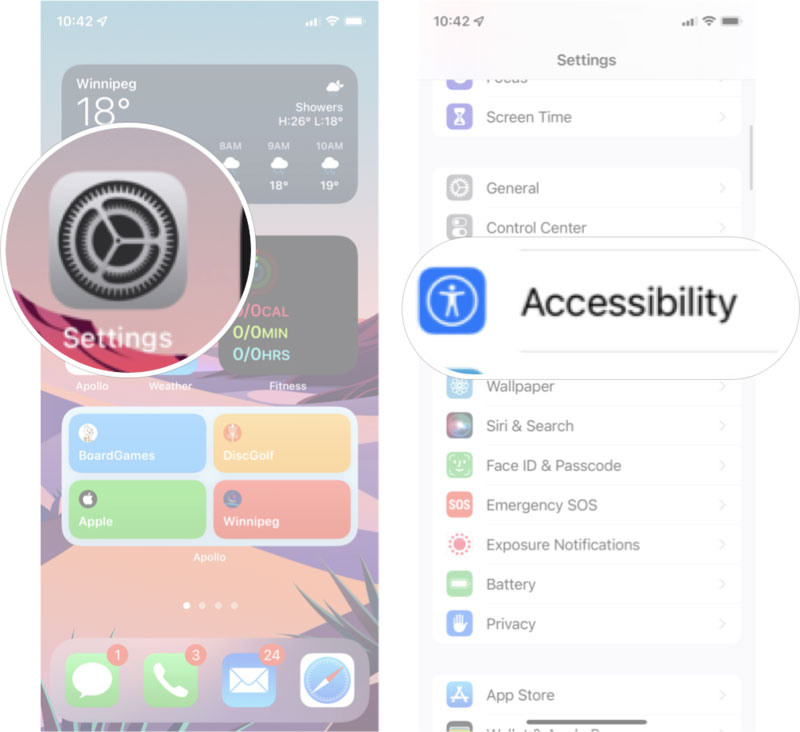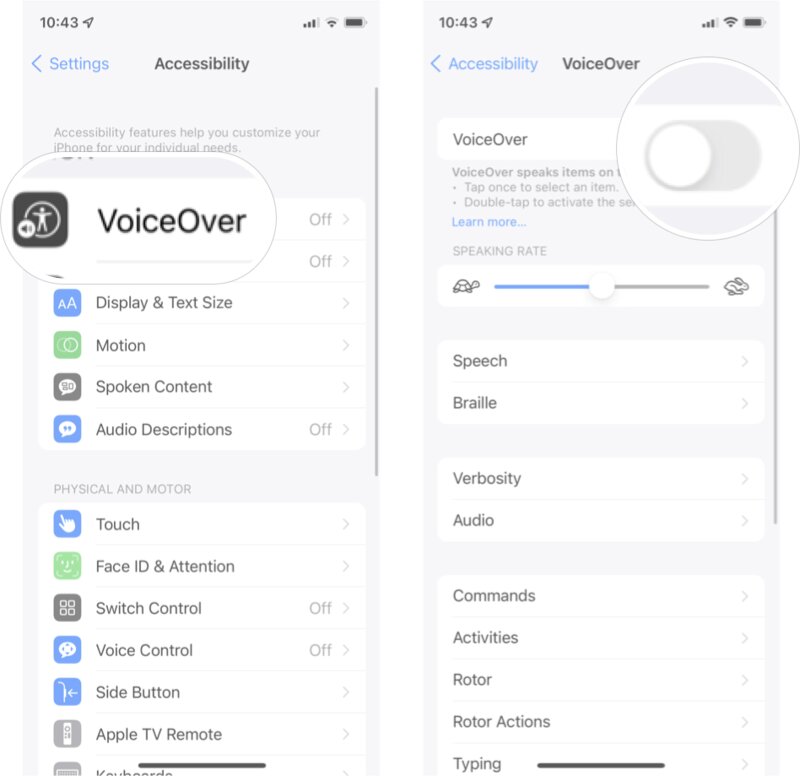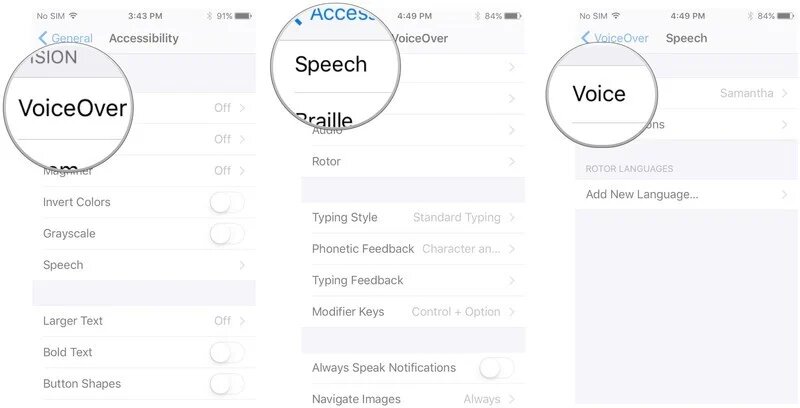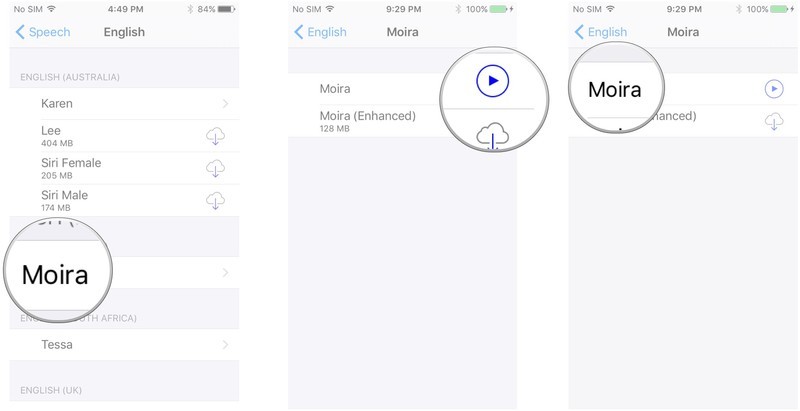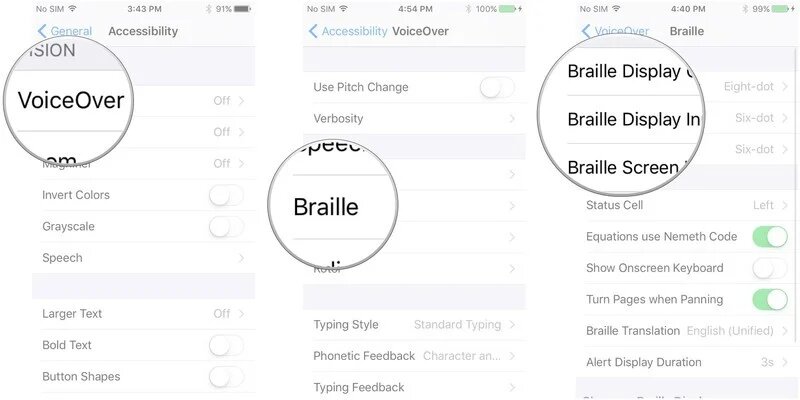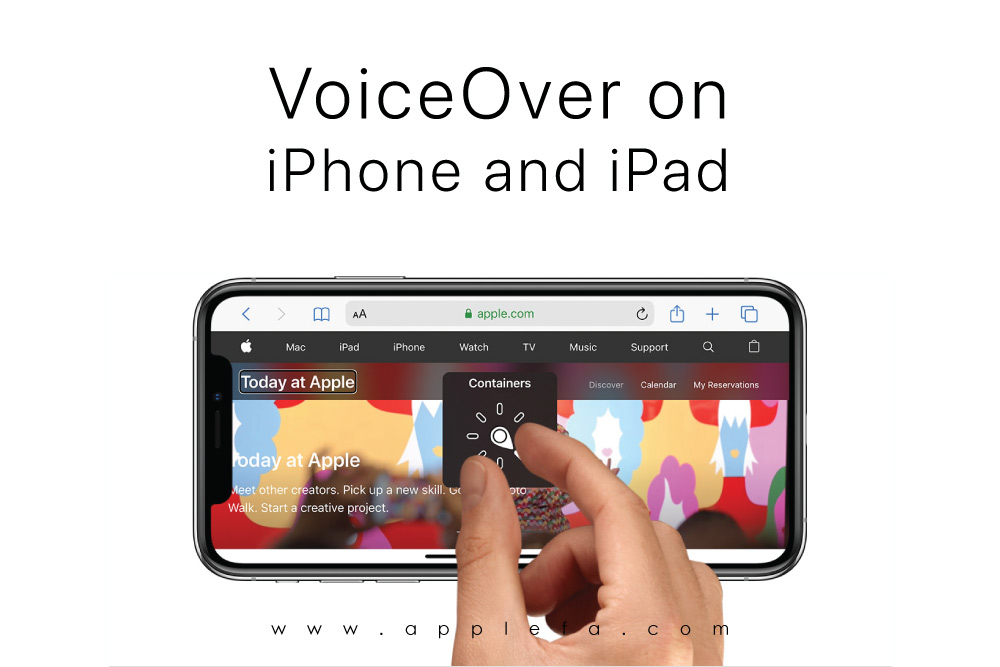
VoiceOver در آیفون و آیپد
VoiceOver یک ویژگی بسیار خوبی است که کار با آیفون و آیپد را برای نابینایان آسان تر می کند. یک گوشی هوشمند باید قابلیت استفاده، برای همهی افراد را داشته باشد که گوشی آیفون از جمله آیفون 13 پرو، آیفون ۱۳ پرومکس و آیپد پرو ۲۰۲۱ این قابلیت را دارند. با این ویژگی افراد با نقص بینایی می توانند از سطح باتری، افرادی که در حال تماس هستند، یا اینکه انگشت شان روی کدام برنامه است مطلع شوند. در واقع VoiceOver، یک صفحه خوان می باشد که توضیحات شنیدنی از آنچه روی صفحه نمایش وجود دارد، ارائه می دهد. در این مقاله از سایت اپل فا به ویژگی VoiceOver در آیفون خواهیم پرداخت، برای آشنایی بیشتر همراه ما باشید. آنچه در این مقاله خواهیم خواند:
- نحوه فعال سازی VoiceOver در آیفون و آیپد
- نحوه استفاده از VoiceOver
- تغییر میزان سرعت صحبت در VoiceOver
- تغییر صدای VoiceOver
- نحوه تغییر زبان ترجمه بریل
- نحوه تغییر مدت زمان نمایش هشدار
نحوه فعال سازی VoiceOver در آیفون و آیپد
برنامه تنظیمات را باز کنید.
روی Accessibility ضربه بزنید.
روی VoiceOver در Vision در قسمت بالا ضربه بزنید.
برای فعال کردن گزینهی VoiceOver روی On/Off ضربه بزنید. هنگامی که این ویژگی فعال شود، سوئیچ سبز می شود.
نحوه استفاده از VoiceOver
- VoiceOver در iOS باعث می شود تا افراد کم بینا و یا نابینا، قبل از انتخاب یک گزینه، بدانند روی چه چیزی ضربه می زنند. در اینجا چند نکته برای استفاده از VoiceOver وجود دارد:
- با یک ضربه در هر نقطه از صفحه نمایش، آیفون یا آی پد شما با صدای بلند موردی را که روی آن ضربه می زنید اطلاع میدهد.
- برای انتخاب یک مورد، دوبار روی آن ضربه بزنید.
- برای پیمایش در صفحه، از سه انگشت استفاده کنید. با خاموش بودن VoiceOver، معمولاً فقط از یک انگشت برای پیمایش استفاده می شود، اما در VoiceOver باید از سه انگشت استفاده کنید تا آیفون و آیپد، یک ضربه را به عنوان اسکرول، اشتباه نکند.
- با سه انگشت دوبار ضربه بزنید تا دستورات گفتاری اعمال شوند.
- با ضربه زدن دو انگشت، فعالیتی شروع یا پایان می یابد. به عنوان مثال، اگر در حال مکالمه تلفنی هستید، دوبار ضربه زدن روی صفحه با دو انگشت، تماس را پایان می دهد. اگر در برنامه دوربین هستید، با دو انگشت دوبار ضربه بزنید تا عکس بگیرید.
- در گزینه های VoiceOver، می توانید گزینه های اعلانها را تنظیم کنید.
- برای نکات و ترفندهای بیشتر در مورد VoiceOver، توصیه می کنیم از گزینه VoiceOver Practice در منوی تنظیمات VoiceOver استفاده کنید.
تغییر میزان سرعت صحبت در VoiceOver
می توانید سرعت صحبت کردن VoiceOver را تغییر دهید. برای انجام تغییرات مراحل زیر را طی کنید:
تنظیمات را باز کنید .
روی Accessibility ضربه بزنید.
روی VoiceOver ضربه بزنید.
برای تغییر سرعت گفتار، روی تنظیم کنندهی صدا زیر Speaking Rate ضربه بزنید و بکشید. هر چه به سمت راست جلوتر بروید، سریع تر صحبت میکند.
تغییر صدای VoiceOver
اگر صدای VoiceOver را دوست ندارید، می توانید آن را به دلخواه خود تغییر دهید، برای انجام این تنظیمات مراحل زیر را طی کنید:
تنظیمات را بازکنید.
روی Accessibility ضربه بزنید.
روی VoiceOver ضربه بزنید.
روی Speech ضربه بزنید.
روی Voice ضربه بزنید.
روی صدای دلخواه ضربه بزنید.
اگر صدای مورد نظر خود را پیدا کردید، می توانید آن را انتخاب کنید.
نحوه تغییر زبان ترجمه بریل
تنظیمات را از صفحه اصلی خود باز کنید.
روی Accessibility ضربه بزنید.
روی VoiceOver ضربه بزنید.
روی خط بریل ضربه بزنید.
روی ترجمه بریل ضربه بزنید.
برای انتخاب یک گویش، روی آن ضربه بزنید.
نحوه تغییر مدت زمان نمایش هشدار
می توانید مدت زمان نمایش یک هشدار را در صفحه نمایش بریل خود تغییر دهید. برای اعمال این تنظیمات مراحل زیر را طی کنید:
تنظیمات را از صفحه اصلی باز کنید.
روی Accessibility ضربه بزنید.
روی VoiceOver ضربه بزنید.
روی خط بریل ضربه بزنید.
روی Alert Display Duration ضربه بزنید.
سخن پایانی
همهی افراد در استفاده از وسایل هوشمند مانند گوشی و تبلت باید برابر باشند. اپل این امکان را فراهم کرده تا افراد نابینا یا افرادی که مشکل بینایی دارند، بتوانند با خرید آیفون و خرید آیپد از دستگاه های هوشمند استفاده کنند. در این مقاله از سایت اپل فا به این ویژگی که VoiceOver نام دارد، پرداختیم امیدواریم برای شما مفید واقع شده باشد.
منبع: imore.com
مقالات پیشنهادی اپل فا :
- گزینه TTY در آیفون و نحوه کمک به افراد کم شنوا و دارای لکنت زبان
- نحوۀ افزودن مخاطب به صفحه اصلی آیفون
- ترفند ترجمه و کپی پیست متن روی عکس
- بهترین لوازم جانبی آیفون اپل
- چگونه مدل اصلی آیفون خود را شناسایی کنیم؟
- ویژگیهای iOS 15 که در آیفونهای قدیمی نخواهیم دید
- احتمالات دربارهی آیفون ۱۳
- حل مشکل قطع و وصل شدن ایرپاد از آیفون
- آموزش قفل کردن آیفون یا آیپد بدون استفاده از کلید پاور
- چجوری آیفون اصل رو از آیفون طرح یا دست دوم تشخیص بدیم؟
- تفاوت های آیفون ۱۲ و آیفون ۱۲ پرو
- ۲۲ ویژگی برتر گوشی های آیفون